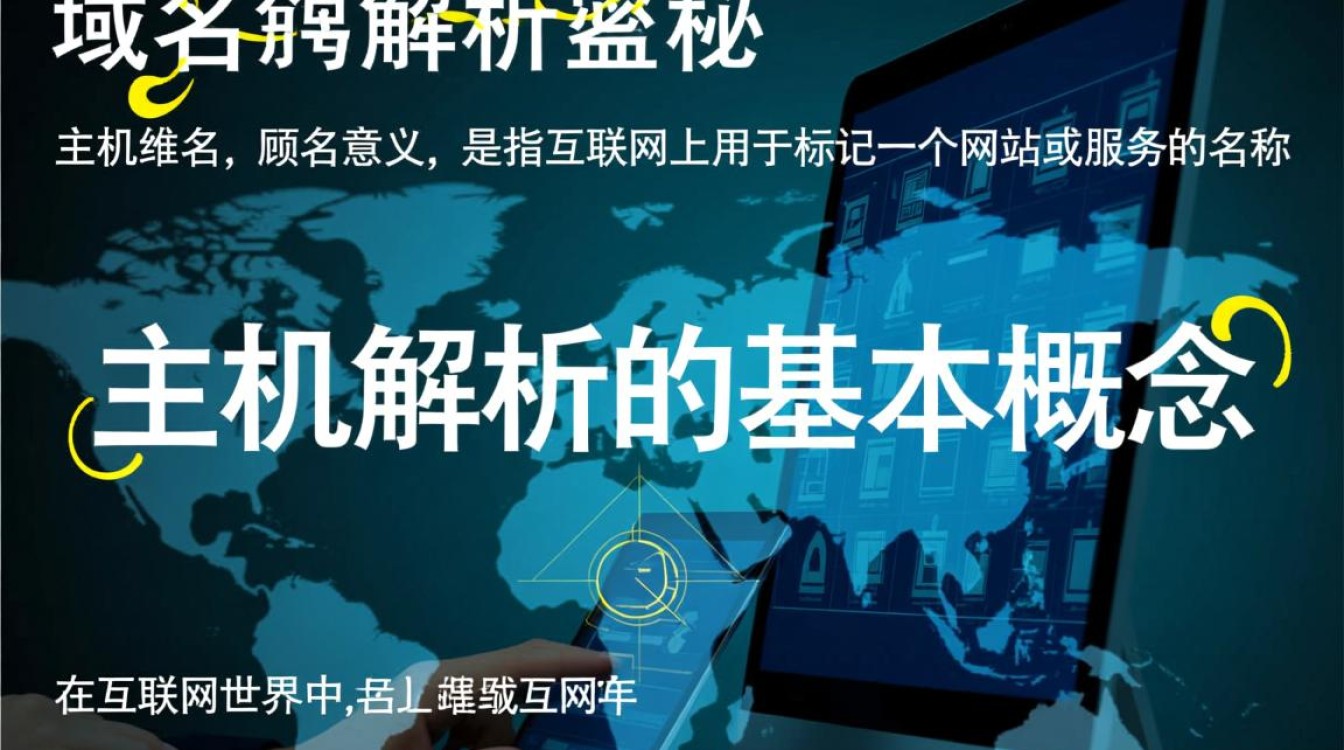硬盘空间不足的常见表现与扩展必要性
在Linux系统中,硬盘空间不足是许多用户和管理员常遇到的问题,当根分区(/)、家目录(/home)或数据存储分区(/data)等关键区域的空间耗尽时,系统可能会出现性能下降、服务异常甚至崩溃的情况,具体表现为:命令行操作时频繁提示“No space left on device”,应用程序无法写入新文件,系统日志因无法存储而丢失重要信息,甚至影响系统的启动过程,及时扩展硬盘空间不仅是保障系统稳定运行的基础,也是提升工作效率的关键。

Linux环境下硬盘扩展主要通过调整分区大小或文件系统来实现,但具体操作需根据硬盘类型(MBR或GPT)、分区表格式以及文件系统类型(如ext4、XFS、Btrfs等)选择合适的方法,本文将系统介绍Linux硬盘扩展的准备工作、操作步骤及注意事项,帮助用户安全高效地完成空间扩容。
扩展前的准备工作:数据安全与方案确认
在进行硬盘扩展操作前,充分的准备工作是避免数据丢失和操作失误的核心保障。数据备份是必不可少的一步,尽管扩展操作本身不会破坏已有数据,但分区调整过程中的误操作(如误删除分区、格式化错误分区等)可能导致数据永久丢失,建议使用rsync、tar或克隆工具(如Clonezilla)对重要数据进行完整备份,并验证备份数据的可用性。
确认当前硬盘与分区状态,通过lsblk或fdisk -l命令查看硬盘的设备名称(如/dev/sdb、/nvme0n1)、分区结构以及各分区的文件系统类型,执行lsblk -f可显示分区及其挂载点、文件系统类型,明确哪些分区需要扩展,以及是否有未分配空间可供利用。
检查文件系统类型与扩展兼容性至关重要,常见的Linux文件系统中,ext4、XFS、Btrfs等支持在线扩展(即无需卸载文件系统即可调整大小),而ext3等较老版本可能需要卸载后扩展,若使用LVM(逻辑卷管理器),扩展操作会更灵活,可通过调整物理卷(PV)、卷组(VG)和逻辑卷(LV)实现动态扩容。
规划扩展方案,若硬盘有未分配空间,可直接扩展相邻分区;若无未分配空间,可能需要通过gparted等工具调整分区顺序,或添加新硬盘后通过LVM整合空间,对于云服务器,需联系云服务商获取额外存储资源并挂载至系统。
使用LVM动态扩展硬盘空间
LVM(Logical Volume Manager)是Linux下管理存储的强大工具,支持动态调整逻辑卷大小,无需分区表格式限制,尤其适合需要频繁调整存储的场景,以下是LVM扩展的详细步骤:
检查LVM当前状态
首先确认系统是否已使用LVM管理存储,通过pvdisplay查看物理卷(PV)信息,vgdisplay查看卷组(VG)信息,lvdisplay查看逻辑卷(LV)信息,若根分区位于/dev/mapper/centos-root,则可通过lvdisplay /dev/mapper/centos-root查看当前逻辑卷大小及所属卷组。
添加新的物理存储(可选)
若系统中有未分配的硬盘空间,需先将其创建为物理卷,假设新硬盘为/dev/sdb,执行以下命令:
pvcreate /dev/sdb
随后将物理卷添加至现有卷组(如centos):

vgextend centos /dev/sdb
扩展逻辑卷
确认卷组有足够空闲空间后,扩展逻辑卷,将root逻辑卷扩展20GB:
lvextend -L +20G /dev/mapper/centos-root
若需扩展至最大可用空间,可使用-l参数指定扩展百分比(如lvextend -l +100%FREE /dev/mapper/centos-root)。
调整文件系统大小
扩展逻辑卷后,需同步调整文件系统大小以识别新增空间,对于ext4文件系统,执行:
resize2fs /dev/mapper/centos-root
若文件系统为XFS,则使用xfs_growfs命令:
xfs_growfs /
最后通过df -h验证文件系统是否已成功扩展。
非LVM环境下扩展分区与文件系统
若系统未使用LVM(如直接使用MBR或GPT分区),需通过分区工具调整分区大小,再扩展文件系统,以ext4文件系统和GPT分区表为例,操作步骤如下:
确保有未分配空间
确保硬盘中有未分配的空间且位于目标分区的后方(如/dev/sda2之后有未分配空间),若未分配空间不在相邻位置,需先使用gparted(图形化工具)或parted(命令行工具)调整分区顺序,删除后重新创建分区(此操作风险较高,需提前备份)。
调整分区大小
使用parted命令行工具调整分区,扩展/dev/sda2分区(假设从10GB扩展至20GB):
parted /dev/sda (parted) resizepart 2 20GB (parted) quit
注意:MBR分区表最多支持4个主分区,若需扩展逻辑分区,需确保扩展空间位于逻辑分区所在的扩展分区内。

扩展文件系统
调整分区大小后,使用resize2fs扩展文件系统:
resize2fs /dev/sda2
若文件系统为XFS,需先卸载分区(或使用xfs_growfs -d选项),再执行:
xfs_growfs /mount/point
云服务器环境下的硬盘扩展
在云服务器(如AWS、阿里云、腾讯云)中,硬盘扩展需结合云平台的管理功能与Linux系统操作,以AWS EC2为例,扩展步骤如下:
- 在控制台调整硬盘大小:登录AWS管理控制台,进入EC2实例的“存储”选项,修改根卷或数据卷的大小(如从30GB扩展至50GB)。
- 连接实例并识别新空间:登录Linux实例后,执行
lsblk确认新硬盘大小已更新(但文件系统可能未识别新增空间)。 - 扩展分区与文件系统:若根卷为GPT分区,可使用
growpart工具(需安装cloud-utils-growpart包)快速扩展分区:growpart /dev/nvme0n1 1 # 假设根分区为nvme0n1p1 resize2fs /dev/nvme0n1p1
对于数据卷,若已挂载,可直接使用
resize2fs或xfs_growfs扩展文件系统。
扩展后的验证与常见问题处理
完成硬盘扩展后,需通过df -h、lsblk -f等命令验证文件系统大小是否正确,并检查应用程序是否正常运行,若遇到以下问题,可参考以下解决方案:
- 文件系统扩展失败:检查分区表格式(GPT/MBR)与分区编号是否正确,确保未分配空间与目标分区相邻,对于XFS文件系统,需确认分区是否已挂载。
- LVM扩展后空间未生效:检查VG是否有空闲空间(
vgdisplay查看“Free PE / Size”),确认lvextend命令是否正确执行逻辑卷扩展,而非文件系统扩展。 - 云服务器扩展后系统无法启动:可能是分区表未正确更新,需通过云平台的“救援模式”进入系统,重新调整分区并修复引导(如
grub-install)。
Linux硬盘扩展是一项需要谨慎操作的任务,无论是使用LVM的动态管理,还是通过分区工具直接调整,核心在于“确认状态、备份先行、步骤规范”,对于普通用户,推荐使用gparted等图形化工具降低操作风险;对于企业环境,LVM的灵活性和云平台的管理功能能更高效地满足存储扩展需求,通过合理的规划和细致的操作,用户可轻松解决硬盘空间不足的问题,保障系统的稳定运行和数据安全。